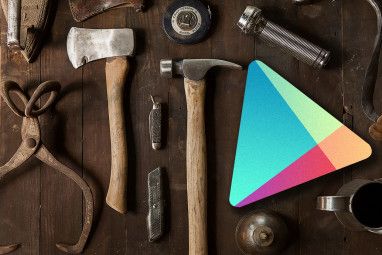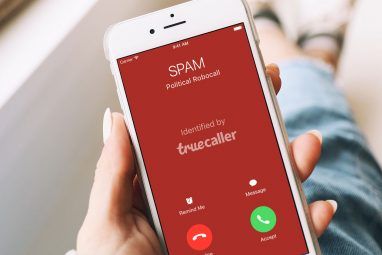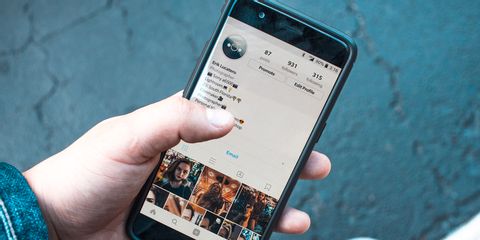使用网站进行语言翻译是可以的,但是您最有可能需要在旅途中进行翻译。最好的方法是使用Google Translate,因此我们将向您展示移动应用程序可以执行的所有操作。我们将重点关注Android,但所有这些功能(“点击以翻译"除外)也都可以在iOS上使用。
无论是下载供离线使用的语言,使用相机进行实时翻译还是进行语音对话,您将立即成为翻译专家。
1。离线存储语言



改进Google地图的首要方法之一就是将所需的所有语言下载到手机上。下载语言可确保您随时随地翻译。
为此,请点击菜单图标,然后选择离线翻译。这将显示所有可用语言的列表。请注意,并非Google翻译支持的每种语言都可以下载。
要下载一种语言,请在列表中点击它。您会看到手机上将占用多少空间以及可用的存储空间。每种语言通常会占用40至50MB的空间。
离线翻译屏幕的顶部列出了您下载的语言。点击垃圾箱,从手机中删除一个。
语言包有时需要更新。如果是这样,您会在Google翻译的主屏幕上看到一条通知,您可以点击该通知从中进行更新。
2。键入翻译内容




Google翻译的原始功能是可以键入内容并将其翻译为您选择的另一种语言。在Google翻译的主屏幕上执行此操作。
在左侧输入的语言。如果需要更改此语言,请点击它以从列表中选择其他语言。选择检测语言使翻译自动确定。
右侧是您希望文本翻译成的语言。再次点击此按钮可从列表中选择一种语言。使用中间的箭头来翻转语言。
准备好后,点击文本字段并开始输入。
3。进行翻译


您还可以在屏幕上进行书写,让Google Translate检测您所写的内容,然后将其翻译成另一种语言。
点击手写使用此功能。只需在在此处写框中开始书写。
它甚至可以很好地检测出最差的笔迹。在您撰写本文时,该句子在上方翻译。如果它检测到错误的单词,请从书写框上方选择正确的单词。
4。语音翻译


书面翻译很棒,但是当您实际上需要与某人交谈时会发生什么?不用担心:Google Translate也涵盖了您。
一个简洁的功能可让您与某人来回聊天。翻译会通过手机的麦克风检测语音,然后在屏幕上显示翻译。
要开始,请点击对话。如果需要,您可以点击波浪图标,弹出一张卡片,向其他人说明您的操作。否则,请在屏幕的右下角设置您和其他人说的语言。
每个人都可以在想使用自己的语言时点击麦克风图标谈论。翻译将实时显示在上方。另外,也可以使用自动功能来回切换,尽管请确保不要互相交谈,否则系统可能会感到困惑。
点击扬声器图标以大声说出译文。
5。即时相机翻译


另一个非常酷的功能是使用相机翻译真实文本。首先,将两种语言设置在顶部,然后点击相机。
将相机对准要翻译的文字,它将在图片中显示。请记住,系统并不完美。它在检测简单字体(如在符号或菜单上可能会找到的字体)时效果最好。
如果需要更多光线,请点击闪光灯图标,或点击暂停图标冻结图像。点击相机图标将图像保存到手机,或点击画廊图标以选择要翻译的现有照片。
6。保存常用短语


如果您需要经常翻译某些短语,请将它们存储在短语手册中以节省时间。
每当翻译某些内容时,它都会记录在Google翻译的主屏幕。点击星形图标将其保存到您的短语手册中。
要访问已保存的翻译,请点击菜单图标,然后点击短语手册。在这里,您可以使用搜索图标查找特定翻译,然后点击星形图标从列表中删除某些内容。
7。点击翻译


您可能还需要翻译手机上遇到的文字。不用担心,您也将为此感到满意。
在Google翻译中,点击菜单图标>设置>点击进行翻译。滑动启用。现在,当您从任何应用程序复制文本时,屏幕上都会浮动一个Google翻译图标。点击此按钮可立即翻译。



您也可以在Chrome中进行翻译。突出显示一些文本,然后从上下文菜单中点击翻译。
最后,如果您收到外语短信,则可以从Google翻译本身翻译所有这些信息。点击菜单图标,然后点击短信翻译。这将显示所有短信的列表。点击一个即可翻译。
像专业人士一样计划您的国外旅行
现在,您已经是使用Google翻译的专家了。借助它,您可以轻松翻译文本,甚至可以借助技术的奇迹与其他人进行对话。
如果您出于旅行目的进行翻译,请不要忘记您的翻译电话还可以帮助您计划行程。查看我们的基本计划应用列表,以简化行程,并了解Google Trips如何帮助您度过一个愉快的假期。